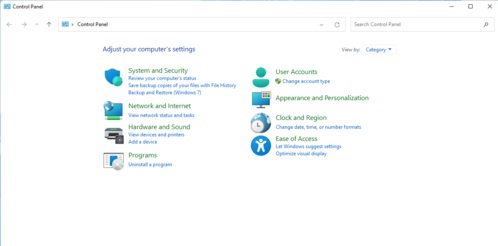Win8局域网文件共享详解,Windows 8操作系统是微软公司推出的一款经典操作系统。在局域网中,文件共享是一个非常常见且有用的功能。本文将详细介绍如何在Win8操作系统中进行局域网文件共享。
Win8局域网文件共享详解
首先,在Win8操作系统中,需要确保你已经连接到了局域网。你可以通过点击桌面右下角的网络图标来确认你的网络连接状态。如果你的电脑还没有连接到局域网,你可以点击“网络和Internet设置”来设置网络连接。
一旦确认你已经连接到了局域网,接下来你需要在电脑上开启文件共享功能。点击桌面左下角的开始菜单,然后选择“控制面板”。在控制面板中,选择“网络和Internet”选项,然后点击“文件资源管理器选项”。
在“文件资源管理器选项”窗口中,选择“查看”选项卡,然后找到“高级设置”区域。在该区域中,你需要找到“使用文件和打印机共享(SMB)”的选项,确保该选项被勾选上。然后点击“确定”按钮,保存设置。
接下来,你需要选择要共享的文件或文件夹。在文件资源管理器中,找到你要共享的文件或文件夹,然后右键点击该项,在弹出菜单中选择“属性”选项。
在“属性”窗口中,选择“共享”选项卡,然后点击“高级共享”按钮。在“高级共享”窗口中,勾选“共享此文件夹”选项,并给共享文件夹取一个容易记忆的名称。你还可以设置共享文件夹的访问权限,例如允许其他用户修改或只能查看。
点击“确定”按钮保存设置后,你的文件或文件夹就已经在局域网中进行了共享。其他局域网中的电脑用户只需要访问Windows资源管理器,在地址栏中输入“\\你的电脑IP地址\共享文件夹名称”就可以访问你共享的文件夹了。
总结一下,在Win8操作系统中实现局域网文件共享的步骤如下:
1、确认已连接到局域网
2、开启文件共享功能
3、选择要共享的文件或文件夹,并设置共享选项
Win8局域网文件共享详解,4、访问共享的文件夹